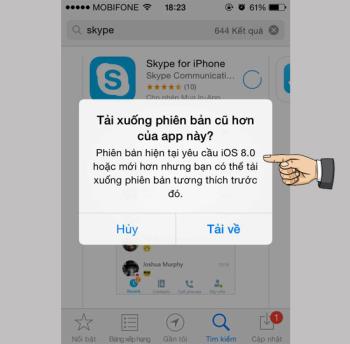ما هو Haptic Touch في سلسلة iPhone 11؟ كيف تختلف عن 3D Touch؟

اكتشف ما هو Haptic Touch وكيف يختلف عن 3D Touch في سلسلة iPhone 11.
ملاحظة: لا يدعم تطبيق Messenger حاليًا وظيفة التقاط الشاشة للرسائل. لذلك ، تحتاج إلى فتح واجهة الرسائل لالتقاط واستخدام وظيفة التقاط شاشة الهاتف لالتقاطها.
لا تحتوي طرازات iPhone التي تحتوي على Face ID مثل iPhone X و iPhone XS و iPhone XS Max و iPhone XR و iPhone 11 و iPhone 11 Pro و iPhone 11 Pro Max على زر الصفحة الرئيسية ، لذلك تحتاج إلى استخدام زر الطاقة بدلاً من ذلك. .
التنفيذ على النحو التالي:
+ الخطوة 1: افتح واجهة الرسالة التي تريد التقاطها على Messenger.
+ الخطوة 2: اضغط مع الاستمرار على زر التشغيل.
+ الخطوة 3: اضغط بسرعة على زر رفع الصوت أثناء الضغط على زر التشغيل. في هذه المرحلة ، سترى الشاشة تومض باللون الأبيض وتسمع صوت التقاط الصور. هذا يثبت أنك قد التقطت لقطات شاشة بنجاح.

زر الطاقة وزر الصوت
تستخدم جميع أجهزة iPhone من الإصدار الأصلي 2007 إلى iPhone 8 و iPhone 8 Plus بالإضافة إلى iPhone SE (2020) نفس الإيماءة لالتقاط لقطات شاشة.
+ الخطوة 1: افتح واجهة الرسالة التي تريد التقاطها على Messenger.
+ الخطوة 2: اضغط مع الاستمرار على زر التشغيل على الجانب الأيمن من الهاتف.
الخطوة 3: اضغط على زر الصفحة الرئيسية أثناء الضغط على زر الطاقة. ستومض الشاشة باللون الأبيض وسيصدر صوت الغالق ، مما يعني أنه تم التقاط لقطة الشاشة بنجاح.

زر الطاقة وزر الصفحة الرئيسية
بالنسبة لهواتف Android ، فإن خطوات التقاط لقطة شاشة هي نفسها وسهلة المتابعة.
أولاً ، تحتاج إلى تحديد موقع زري التشغيل وخفض مستوى الصوت على هاتفك.
بعد ذلك ، ما عليك سوى الضغط مع الاستمرار على زر التشغيل وزر خفض الصوت في آنٍ واحد لالتقاط صورة. تشير الشاشة الوامضة إلى أنه تم التقاط الشاشة بنجاح.

زر الطاقة وزر خفض الصوت
على الهواتف التي تدعم مساعد Google ، يمكنك أن تطلب من المساعد أن يأخذ لقطة شاشة لك.
تفتح واجهة شاشة الرسالة التي تريد التقاطها على Messenger وتقول: "OK Google ، التقط لقطة شاشة (OK Google ، التقط لقطة شاشة)" . في هذه المرحلة ، سيتم التقاط الشاشة وحفظها تحت واجهة المساعد.

مساعد جوجل
شكرا لك على المشاهدة ونراكم في المقالات التالية.
شاهد المزيد:
>>> يشير الهاتف إلى أسباب وحلول مكالمة الطوارئ
>>> كيفية إدارة أو مراجعة أو حذف النص المنسوخ على iPhone و iPad
اكتشف ما هو Haptic Touch وكيف يختلف عن 3D Touch في سلسلة iPhone 11.
كل iPhone له كود المنشأ الخاص به. إذا كان جهاز iPhone الخاص بك يحتوي على رمز TA / A وكنت تتساءل عن البلد هذا ، فاقرأ المقالة أدناه للحصول على الإجابة!
كيفية تشغيل Wi-Fi على Samsung Galaxy J3. خطوة بخطوة لتسهيل استخدام شبكة Wi-Fi.
عندما تشتري ساعة مقاومة للماء، من الضروري فهم تصنيف مقاومة الماء لضمان جودتها وفعاليتها. تعرف على التفاصيل هنا.
الساعات الميكانيكية تعمل بحركة ميكانيكية داخلية خالصة. على عكس ساعات البطارية ، هناك العديد من الأسباب لعدم تشغيل الساعة الميكانيكية. إذن من أين تأتي الساعة الميكانيكية وكيف نصلحها؟
تعلم كيفية تنزيل التطبيقات والإصدارات القديمة من Facebook لنظام iOS المنخفض أو iPhone 4 بسهولة من خلال خطوات بسيطة وفعالة.
استكشف كيفية التحقق من عدد الصفحات المطبوعة وعدد الصفحات المتبقية في الخرطوشة باستخدام طابعات Brother وكانون وHP.
يساعد اتصال OTG في دعم الاتصال بالأجهزة الطرفية مثل الماوس و USB ولوحة المفاتيح والعديد من الأجهزة الأخرى. استكشف كيفية توصيل OTG بهاتف Galaxy S8 Plus.
تعرف على المميزات الجديدة لشريحة Intel Core i7 - 1165G7 من الجيل الحادي عشر والتحديثات التي تجعلها تتفوق على الأجيال السابقة.
تسمح لك هذه الميزة بإخفاء التطبيقات التي تريد منع الآخرين من رؤيتها. تعرف على كيفية إخفاء التطبيقات على Samsung Galaxy J3 Pro بسهولة.
عندما تريد الاتصال بشبكة wifi في مكان عام ، ستجد بعض شبكات wifi بكلمة Guest ، وهي شبكة الضيف. في هذه المقالة ، سنتعرف على شبكة الضيف وكيفية إعدادها للموجه بشكل آمن وفعال.
تعرف على كيفية التعامل مع الساعات المتبخرة أو المبللة، وأسباب امتصاص البخار، وما إذا كان يجب التخلص منها أو أخذها للصيانة.
يوجد حاليًا الكثير من البرامج التي تساعد في معرفة حالة بطارية iPhone. في هذا المقال، نوضح كيفية استخدام 3uTools للفحص المفصل لحالة بطارية iPhone الخاصة بك.
Messenger هو التطبيق الذي يحبه ويستخدمه الكثير من المستخدمين حاليًا. إذا كنت تواجه مشكلات لغوية على Messenger بخلاف الفيتنامية ، فلا تفوّت المقالة التالية. ستساعدك الإرشادات الواردة في المقالة في معرفة كيفية تغيير لغة Messenger على هواتف Android وكذلك أجهزة iPhone.
من أهم الأشياء التي يجب مراعاتها عند ارتداء ساعة يد مثل الساعة الميكانيكية أو ساعة الكوارتز هي كيفية ارتداء الساعة وإزالتها بشكل صحيح للاستخدام على المدى الطويل. فكيف ترتدي وتنزع حزام الساعة بشكل صحيح؟